Installation de l’image RPi sur votre carte MicroSD
Obtenir l’image FRC Raspberry PI
L’image est stockée sur la page GitHub dédiée pour le WPILibPi dépôt.
En plus des instructions sur cette page, consultez la documentation sur la page Web GitHub (ci-dessous).
L’image est assez grande, il faut donc une connexion Internet rapide lors du téléchargement. Utilisez toujours la version la plus récente en haut de la liste des versions.
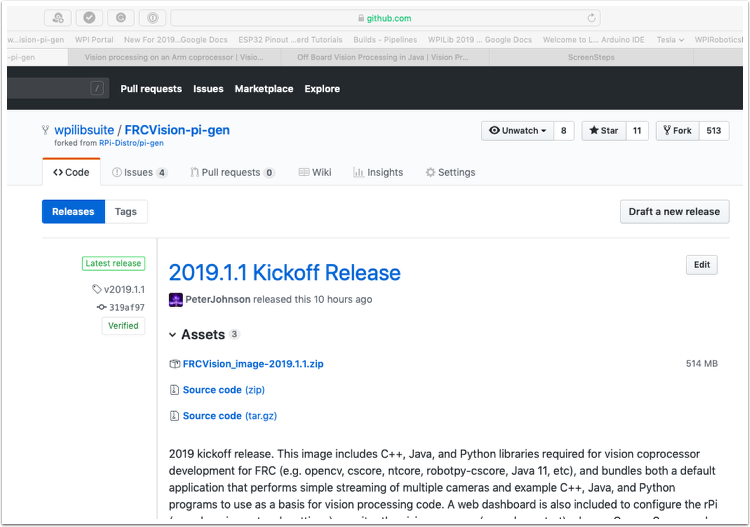
Copiez l’image sur votre carte MicroSD
Télécharger et installer Etcher pour créer une image de carte micro SD. La carte micro SD nécessite au moins 8 GB. Le produit micro SD to USB dongle fonctionne bien pour écrire sur des cartes micro SD.
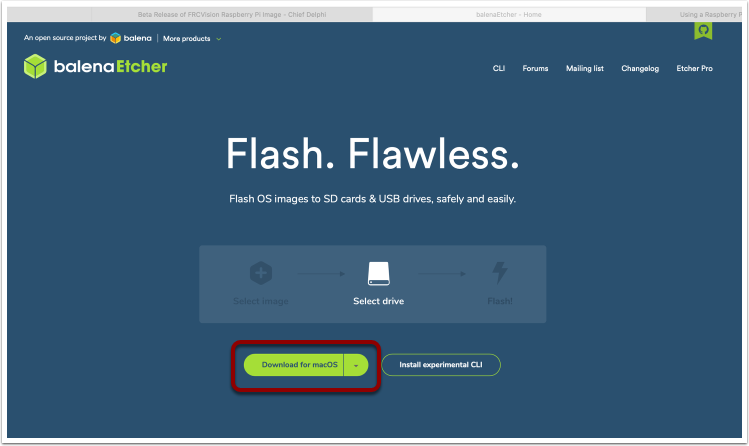
Flashez la carte MicroSD avec l’image en utilisant Etcher en sélectionnant le fichier zip comme source, votre carte SD comme destination et cliquez sur « Flash ». Attendez-vous à ce que le processus prenne environ 3 minutes sur un ordinateur portable assez rapide.
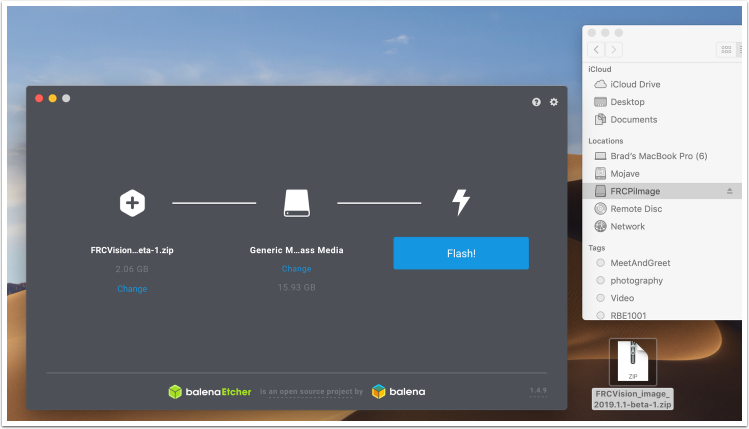
Test du Raspberry PI
Mettez la carte micro SD dans un rPi 3 et mettez-la sous tension.
Connectez le rPi 3 ethernet à un LAN ou à un PC. Ouvrez un navigateur Web et connectez-vous à
http://wpilibpi.local/pour ouvrir le dashboard Web. Au premier démarrage, le système de fichiers sera en écrtiture, mais les démarrages ultérieurs seront défaut pour lecture uniquement, il est donc nécessaire de cliquer sur le bouton « writable » pour faire des modifications.
Connexion au Raspberry PI
La plupart des tâches avec le rPi peuvent être effectuées à partir de l’interface de la console Web. Parfois, pour une utilisation avancée telle que le développement de programmes sur le rPi, il est nécessaire de se connecter. Pour se connecter, utilisez le mot de passe Raspberry PI par défaut:
Username: pi
Password: raspberry